|
On commence
- Styles et Textures –
Avant plan couleur No #004467 et en arrière plan #e8f300
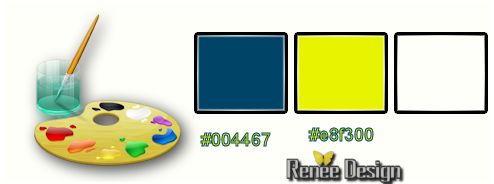
1. Ouvrir ‘’
fond wanted’’/ Transformer en calque Raster 1
2. Effets – Modules Externes
- Mirror Rave – Quadrant Flip par défaut
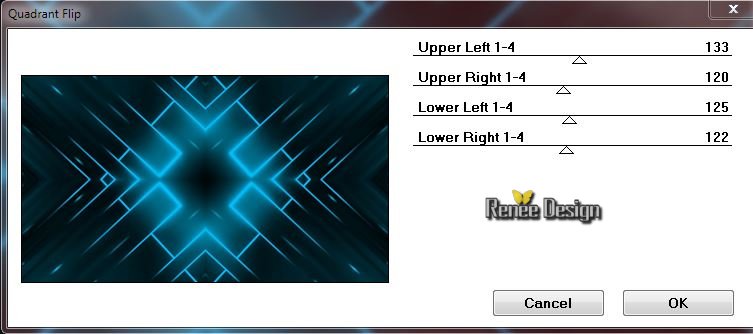
- Styles et Textures
préparer un dégradé avant plan - Mode Halo configuré comme
ceci
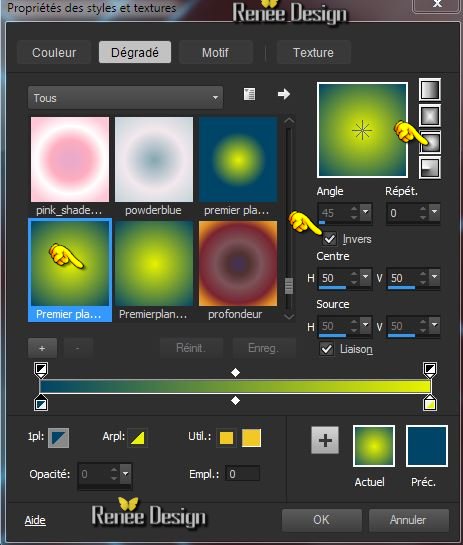
3.
Calques - Nouveau calque
raster
- Pot de peinture remplir du dégradé
4. Effets –Modules Externes
– Layouts Tools - Contrast Checkers
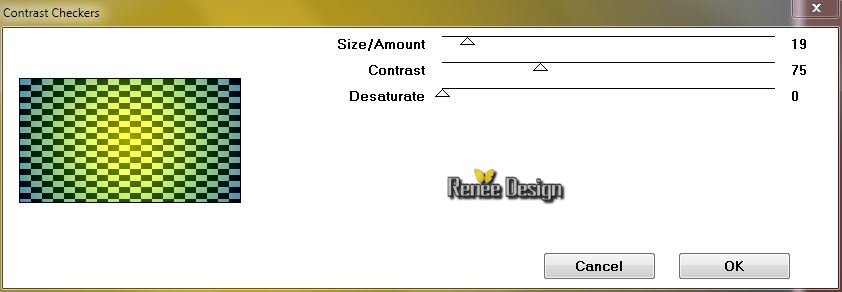
5. Effets – Modules
Externes - Mirror Rave – Quadrant Flip par défaut même
paramètres
6. Effets – Modules
Externes - Mura’s Meister- Perspective Tiling
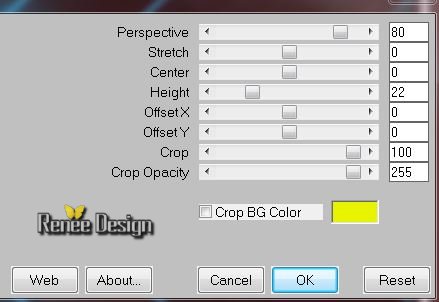
7. Effets – Effet
Géométrique – Perspective Verticale
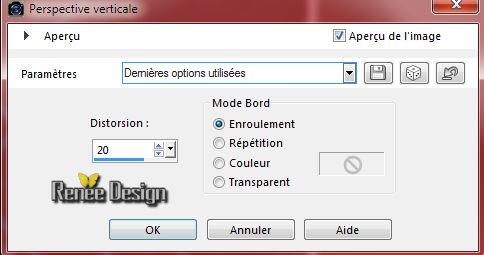
8. Calques - Nouveau
calque raster
9.
Sélection personnalisée

10. Activer le pot de
peintue et remplir du dégradé Halo
GARDER LA SELECTION
11. Activer l'image
‘’check-floor-curtain-sky.jpg’’
- Calques - Nouveau calque
de masque à partir d’une image

12.
Effets – Effets de bords - Accentuer Davantage
13.
Calques Fusionner le groupe
DESELECTIONNER
- Se
placer sur le calque Raster 1
14.
Effets – Effets de Distorsion - Vent
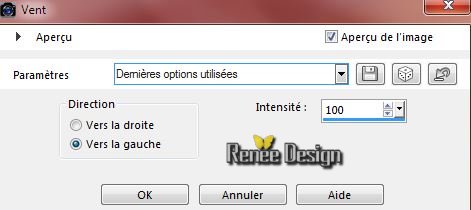
15.
Activer le tube ‘’Renee_tube_Interieur_Obscur’’-
Editer copier – Editer coller comme nouveau calque
- il
est bien placé
16.
Effets - Modules Externes – Xero – Clarity par défaut
-
Propriété du calque - Mode Luminance H et son opacité à 67
Vous
en êtes là
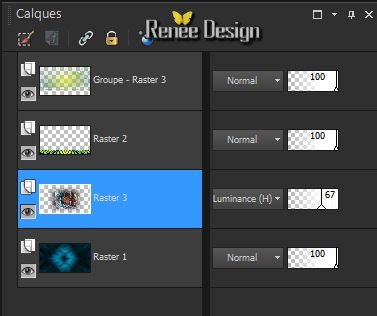
- Se
placer en haut de la palette des calques
17.
Calques - Nouveau calque raster
18.
Sélections - Charger- Enregistrer une sélection à partir
du disque - Charger la sélection ‘’wanted-1’’
19.
Activer le pot de peinture - Opacité a 100
remplir de la
couleur arrière plan (2 a 3 clics dans la sélection )
20. Effets - Modules
externes - Filters Unlimited 2.0 - VM Experimental - Magnetic Detection par
default 104/0/0/0
21. Effets – Effets de Bords
-Accentuer
DESELECTIONNER
22.
Calques - Nouveau calque raster
23.
Sélections - Charger- Enregistrer une sélection à partir
du disque - Charger la sélection ‘’wanted_2’’
24.
Activer le pot de peinture – Opacité
à 45
-
Styles et Textures - Placer en avant plan la
couleur#004467
– Pot
de peinture Remplir la sélection
DESELECTIONNER
25.
Propriété du calque - Mode Lumière dure
26.
Activer image ‘’wanted -pinceau1 » dans votre Psp
-
Fichier- Exporter en pinceau personnalisé
- Le
nommer''wanted - pinceau1''
27.
Styles et Textures – Avant plan couleur blanche
28.
Calques- Nouveau calque raster
29.
Activer outil pinceau’’ wanted -pinceau1’’ configurer
comme ceci

-
Appliquer le pinceau
- Activer outil sélectionner (K) et le placer comme ceci
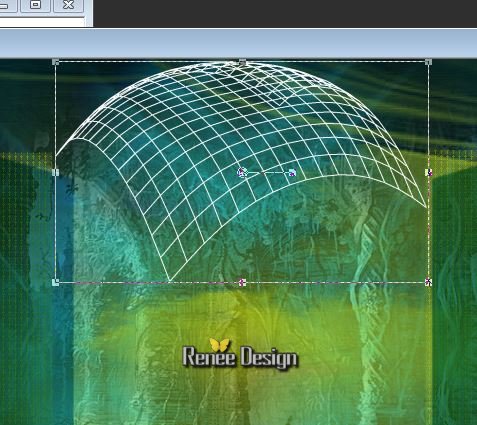
30.
Calques - Nouveau calque raster
31.
Sélections - Charger- Enregistrer une sélection à partir
du disque - Charger la sélection '' wanted_3 ''
32.
Activer pot de peinture – Opacité a 100 – Remplir de
blanc
33. Effets - Modules
externes - Alien Skin EyeCandy 5 - Impact - Glass – Preset:‘’ wanted_glass’
DESELECTIONNER
34.
Propriété du calque - Mode Luminance H
35.
Calques - Nouveau calque raster
36.
Pot de peinture – Remplir de blanc
37.
Activer le masque ‘’masque_wanted_motivation’’
38.
Calques - nouveau calque de masque à partir d’une image

-
Calques - Supprimer Oui
-
Calques - Fusionner le groupe
39.
Effets – Effets d’image – Décalage
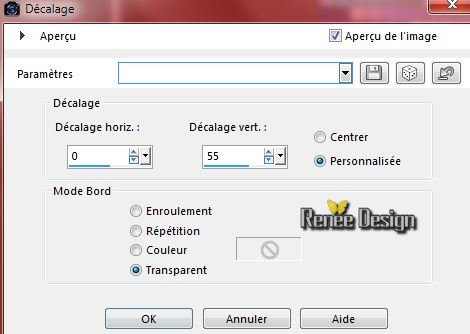
40.
Propriété du calque - Mode Recouvrement et Opacité
à 87
41.
Calques - Nouveau calque raster
42.
Activer le pinceau ‘’ BrushTip_wanted_pinceau3 ’’

-
Avec la couleur arrière plan – Appliquer
-
Placer comme ceci
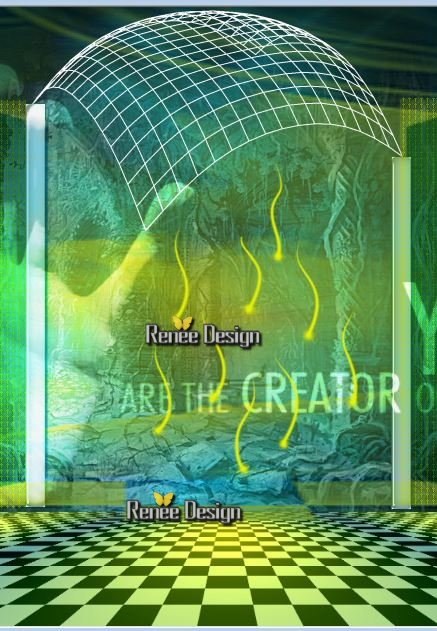
43.
Activer le tube ‘’wanted_image_1’’-
Editer copier –Editer coller comme nouveau calque
-
Placer à droite
44.
Calque dupliquer
- Image – Miroir
-
Calques - Fusionner le calque du dessous
45.
Effets – Effets 3D –Ombre Portée 2/2/50/8 en blanc
46.
Activer le dossier des tubes ''Affiches ''
-
Choisir un modèle a votre goût
- Moi
j'ai activer image ‘’’6’’
47.
Editer copier – Editer coller en place comme nouveau
calque
48.
Effets - Effets Artistiques - Vieux Journal
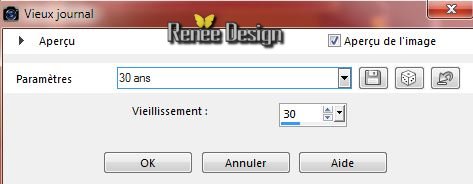
-
Activer image ‘’1 (ou une autre à votre goût)
49.
Effets - Modules externes - Filters Unlimited 2.0 - Photo Aging Kit- Dirt & Dust
mettre a 190-128
-
Image redimensionner à 65%
-
Editer copier – Editer coller en place comme nouveau
calque -(Placer A gauche )
50.
Effets – Effets Réflexion - Résonance
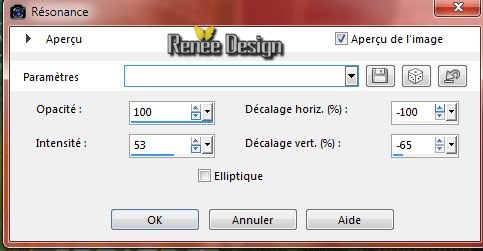
51.
Activer le tube ‘’urban’’ –Editer copier – Editer coller
en place comme nouveau calque
- Placer à droite et laisser en mode Lumière Douce
52.
Effets – Effets 3 D – Ombre portée 2/2/50/8 en noir
53.
Activer le tube ''Renee_tube_guerrier_wanted''
- se
placer sur le calque '' pour tutowanted ''
- Editer copier -
Editer coller en place comme nouveau calque
54.
Activer le tube ‘’renee_titre_wanted’’ -
Editer copier –Editer coller en place comme nouveau
calque
55.
Calques - Fusionner les calques visibles
56.
Editer copier
57.
Image ajouter des bordures de 1 pixels noir
58.
Image ajouter des bordures de 50 pixels en blanc
59.
Activer la baguette magique - sélectionner la bordure de 50
pixels
60.
Editer - Coller dans la sélection – Image en mémoire
61.
Réglage flou – Flou Gaussien à 28
DESELECTIONNER
62.
Effets - Modules Externes - AAA Frame - Foto Frame
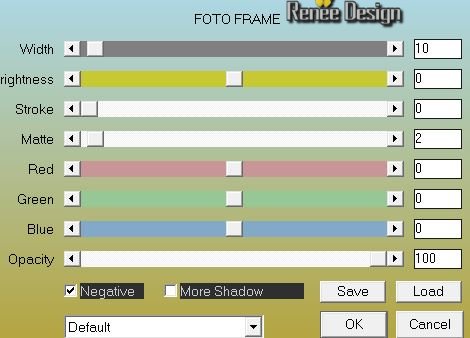
63.
Sélections – Sélectionner tout - Sélections Modifier –
Contracter de 51 pixels
64.
Effets - Modules Externes - AAA Frame - Foto Frame(même
paramètres )
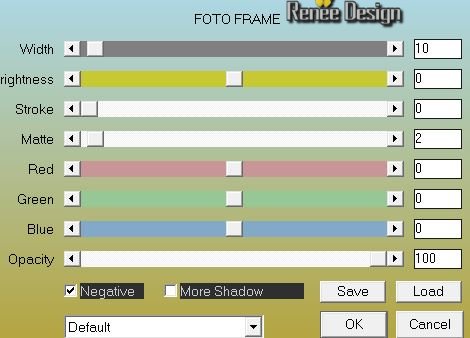
DESELECTIONNER
65.
Activer une image affiche ‘‘4’’- Transformer en calque
raster (pour appliquer enroulement de page
transparent)
66.
Effets – Effets d’image – Enroulement de page
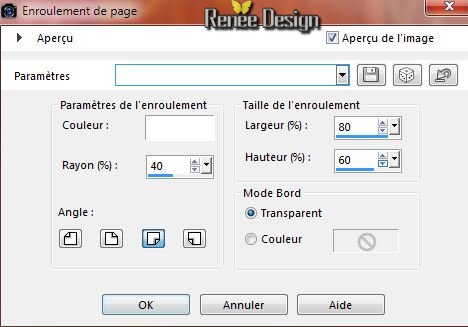
67.
Editer copier – Editer coller comme nouveau calque
68.
Image - Rotation libre -30 ° à gauche
69.
Placer en bas à gauche
- Descendre opacité
à 53 - ça va dépendre du choix de votre image
70.
Calques - Fusionner tous
71.
Image redimensionner à 995 pixels de large
C'est terminé- Merci
Renée
Ecrite le 04/04/2015
mise en place
le 2015
*
Toute ressemblance avec une leçon existante est une pure
coïncidence
*
N'oubliez pas de remercier les gens qui travaillent avec
nous et pour nous j'ai nommé les tubeurs et
les traductrices Merci |